Cómo instalar y desplegar Portainer para gestionar tus contenedores Docker
Recientemente me enteré de que los desarrolladores de Portainer planean descontinuar la imagen actual y reemplazarla para finales del primer trimestre. Aunque la imagen actual todavía funciona, es importante que sepas cómo utilizar la nueva versión antes de que llegue el final de vida útil de la versión anterior.

En lugar de utilizar el comando de implementación para la imagen original, asegúrate de utilizar el siguiente:
docker run -d -p 8000:8000 -p 9443:9443 --name=portainer --restart=always -v /var/run/docker.sock:/var/run/docker.sock -v portainer_data:/data portainer/portainer-ce
Una vez que el contenedor esté implementado, podrás acceder a él a través de https://SERVER:9443 (donde SERVER es la dirección IP del servidor de alojamiento). Como en la iteración anterior (ver figura A a continuación), deberás crear una nueva contraseña de administrador antes de continuar. La ventana de configuración resultante es mucho más fácil de usar que las versiones anteriores.
Figura A
Haz clic en "Empezar" y luego se te presentará la nueva ventana principal de Portainer, donde podrás comenzar a implementar y gestionar tus contenedores.
 Los diferentes tipos de buses en los dispositivos electrónicos
Los diferentes tipos de buses en los dispositivos electrónicosFigura B
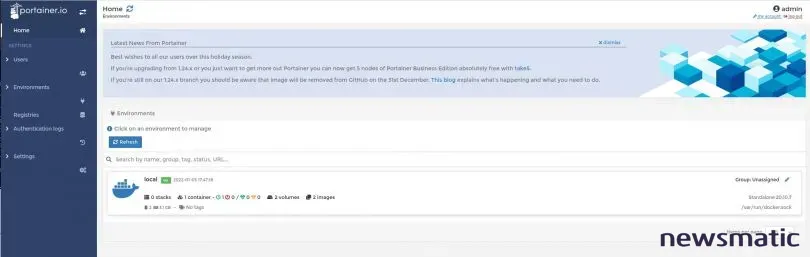
¿Qué puedes hacer con Portainer?
Para aquellos que no están familiarizados con Portainer, es una interfaz gráfica basada en web que te permite tener un control total sobre tus implementaciones de contenedores. Con esta herramienta, puedes descargar imágenes, agregar contenedores, agregar redes y puntos de conexión, crear registros y mucho más. De hecho, si estás buscando una plataforma de gestión de contenedores Docker basada en web, esta es la opción ideal.
Y sin más preámbulos, pasemos a la implementación.
Lo que necesitarás
Estoy demostrando en una instancia de Ubuntu Server 20.04. Puedes implementar Portainer en cualquier plataforma que admita Docker, por lo que lo único que es posible que debas cambiar en mis instrucciones a continuación es la instalación de Docker en tu sistema operativo elegido.
También necesitarás un usuario con privilegios de sudo.
 Cómo entrar al programa de configuración del BIOS en tu computadora
Cómo entrar al programa de configuración del BIOS en tu computadora¿Listo?
Cómo instalar Docker
Lo primero que haremos es instalar Docker (en caso de que aún no lo tengas instalado). Quiero instalar la edición comunitaria del motor Docker, así que inicia sesión en tu servidor y realiza los siguientes pasos.
Primero, instala las dependencias con:
sudo apt-get install ca-certificates curl gnupg lsb-release -y
Luego, agrega la clave GPG oficial de Docker:
curl -fsSL https://download.docker.com/linux/ubuntu/gpg | sudo gpg --dearmor -o /usr/share/keyrings/docker-archive-keyring.gpg
 Entendiendo los permisos de archivos y directorios en UNIX
Entendiendo los permisos de archivos y directorios en UNIXAhora, puedes agregar el repositorio de Docker con el siguiente comando:
echo "deb [arch=$(dpkg --print-architecture) signed-by=/usr/share/keyrings/docker-archive-keyring.gpg] https://download.docker.com/linux/ubuntu $(lsb_release -cs) stable" | sudo tee /etc/apt/sources.list.d/docker.list > /dev/null
Actualiza apt e instala Docker Engine con:
sudo apt-get update
sudo apt-get install docker-ce docker-ce-cli containerd.io
Después de que la instalación haya finalizado, agrega tu usuario al grupo de docker con:
sudo usermod -aG docker $USER
 Cómo recuperar una contraseña de BIOS perdida: dos métodos efectivos
Cómo recuperar una contraseña de BIOS perdida: dos métodos efectivosCierra sesión y vuelve a iniciar sesión.
Cómo implementar Portainer
Y ahora, podemos implementar Portainer. Lo primero que haremos es crear un directorio para almacenar los datos. Crea ese directorio con los siguientes comandos:
docker volume create portainer_data
Una vez que el volumen esté listo, implementa Portainer con:
docker run -d -p 8000:8000 -p 9000:9000 --name=portainer --restart=always -v /var/run/docker.sock:/var/run/docker.sock -v portainer_data:/data portainer/portainer
Permite que el contenedor tenga suficiente tiempo para descargar e implementar. Una vez hecho esto, abre un navegador web e ingresa a http://SERVER:9000 (donde SERVER es la dirección IP del host). Se te pedirá que crees una contraseña para el usuario administrador. Una vez que la crees, verás la ventana de configuración de Portainer (Figura C).
 Cómo funciona y cómo probar una fuente de alimentación para PC
Cómo funciona y cómo probar una fuente de alimentación para PCFigura C
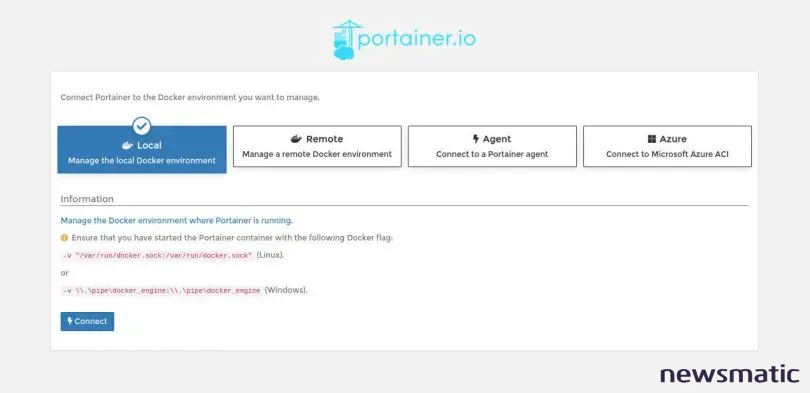
Dado que hemos instalado el Docker Engine en el mismo host donde hemos implementado Portainer, haz clic en la pestaña "Local" y luego en "Connect" (Figura D).
Figura D
Felicitaciones, ahora tienes Portainer en funcionamiento, con datos persistentes y estás listo para comenzar a gestionar tus implementaciones de contenedores. Disfruta de ese poder amigable para el usuario basado en web.
Suscríbete al canal de YouTube "How To Make Tech Work" de Newsmatic para obtener los últimos consejos técnicos para profesionales de negocios por parte de Jack Wallen.
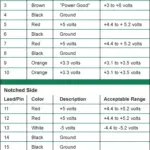 Cómo diagnosticar y reemplazar una fuente de alimentación defectuosa en tu PC
Cómo diagnosticar y reemplazar una fuente de alimentación defectuosa en tu PCEste artículo ha sido actualizado.
En Newsmatic nos especializamos en tecnología de vanguardia, contamos con los artículos mas novedosos sobre Centros de Datos, allí encontraras muchos artículos similares a Cómo instalar y desplegar Portainer para gestionar tus contenedores Docker , tenemos lo ultimo en tecnología 2023.

Artículos Relacionados